
2025-04-22 11:17:02来源:softtj 编辑:佚名
在日常使用电脑的过程中,有时会遇到电脑插上网线却连不上网的情况,这着实让人头疼。不过别担心,下面为大家介绍一些遇到此类问题时的解决方法与技巧。
检查网络连接硬件
首先,要确保网线连接稳固。查看网线两端是否插好,有无松动、破损的迹象。若网线损坏,可更换一根新的网线进行尝试。接着,检查电脑的网卡接口是否正常,没有明显的物理损坏。另外,调制解调器(如路由器、光猫等)的状态也很关键。查看其指示灯是否正常亮起,一般电源灯、网络信号灯等应呈现稳定的状态。如果指示灯异常,尝试重启调制解调器,等待几分钟后再查看网络连接情况。

网络设置检查
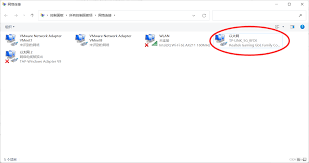
检查电脑的网络设置。打开电脑的“控制面板”,找到“网络和 internet”选项,点击进入“网络连接”。查看本地连接是否被禁用,如果是,右键点击选择“启用”。同时,检查 tcp/ip 协议的属性设置。确保 ip 地址、子网掩码、默认网关和 dns 服务器地址填写正确。一般情况下,家庭网络可选择自动获取 ip 地址,这样能避免手动设置错误。若之前手动设置过,可尝试将 ip 地址设为自动获取,然后重新连接网络,看是否能够解决问题。
防火墙与安全软件限制
防火墙和安全软件有时可能会限制网络连接。暂时关闭电脑上安装的防火墙、杀毒软件或其他网络安全软件,然后再次尝试连接网络。如果关闭后能正常上网,说明是这些软件的限制导致的。你可以在软件的设置中,找到网络访问权限相关选项,将浏览器或其他需要联网的程序添加到允许访问网络的列表中,或者调整安全级别,使其允许网络连接。
排查驱动程序问题
网卡驱动程序出现故障也可能导致网络连接异常。打开电脑的设备管理器,在“网络适配器”中找到你的网卡设备。右键点击网卡名称,选择“属性”,查看驱动程序状态。如果显示有黄色感叹号或其他异常标识,说明驱动程序可能存在问题。你可以尝试更新网卡驱动程序,到电脑制造商的官方网站,根据电脑型号下载最新的网卡驱动程序,安装完成后重启电脑,再尝试连接网络。

通过以上这些方法的逐一排查和解决,相信大多数情况下都能解决电脑插上网线连不上网的问题。如果问题仍然存在,可能是网络服务提供商的问题,建议联系他们的客服人员,让专业人员进行进一步的排查和修复。